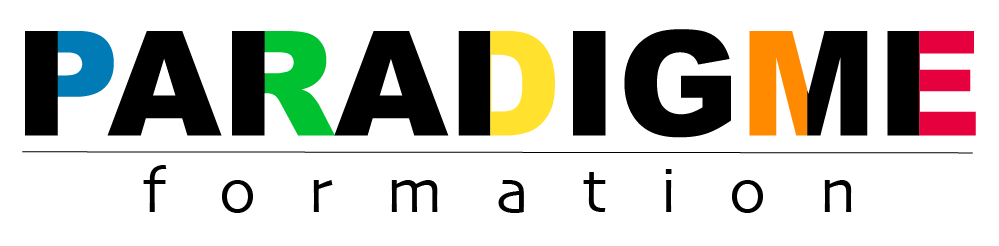Se former à Word
Word est le logiciel phare de la suite Bureautique Microsoft Office. C'est l'un des logiciels les plus utilisés dans le monde et permet de rédiger des lettres, CV, rapports et tous types de documents texte.
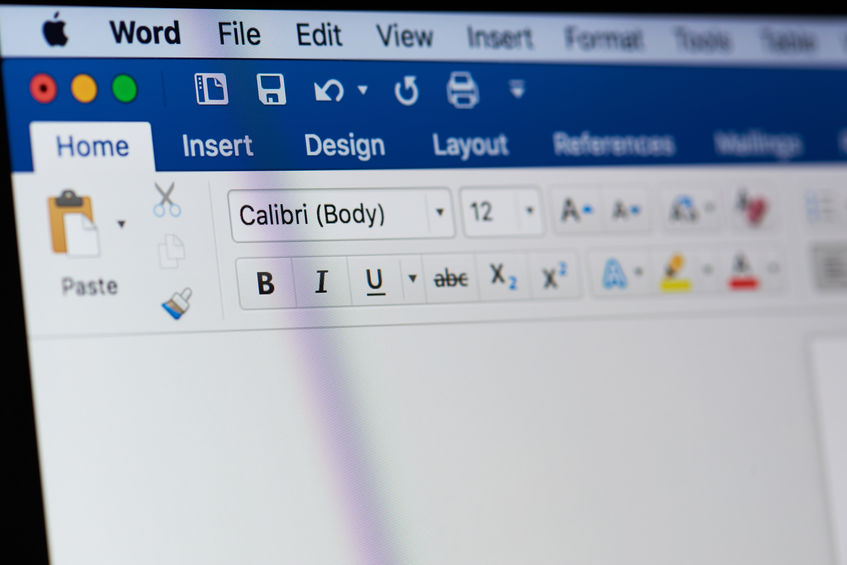
* Nos formations sont modulables et peuvent être réalisées au rythme de votre choix
Temps de la formation* : 5h à 14h
Niveaux : Débutant | Intermédiaire | Expert | Sur mesure
Pré-requis : aucun
- Devenez immédiatement opérationnel
- Boostez votre carrière
- Assimilez une compétence indispensable
Le + de la formation
Cette formation est 100% accessible en ligne.
15 minutes entre le boulot et la séance de sport ou 3 heures le week end ? Nos plateformes sont disponibles 24h/7j.
Apprenez à votre rythme en choisissant où et quand suivre votre formation !
On ne vous laisse pas tout seul !
Notre équipe reste à disposition pout tout conseil ou coaching sur un module...
Réservez des séances d'accompagnement en visio-conférence, au jour et à l'heure de votre choix pour recevoir une aide personnalisée.
Toutes nos formations sont eligible au CPF.
Profitez d'une prise en charge simple et rapide. L'inscription se déroule entièrement en ligne.
Il n'y a aucune formalité compliquée à effectuer : pour vous inscrire à la formation cliquez sur "utiliser mon CPF", et commencez dès à présent !
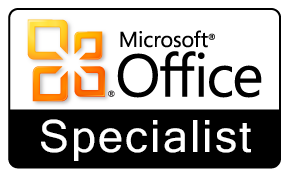
Les examens de certification MOS permettent d’évaluer le niveau de compétences d’un candidat sur la suite Microsoft Office.
Ces examens ont été conçus pour tester la capacité du candidat à utiliser les applications Microsoft Office.
Il existe un examen spécifique MOS pour chaque application Office (Excel, Word, PowerPoint, OneNote, SharePoint, Outlook, Access). Ces examens sont indépendants et peuvent être passés séparément.
Ils permettent ainsi d’évaluer le plus fidèlement possible l'utilisation faite de Microsoft Office par le candidat.
Le programme en détail
Pour commencer
- Démarrer Word
- Saisir texte et Enregistrer un document
- Fermer/ ouvrir un document
- Se déplacer dans un document
- Modes d’affichage d’un document
Saisie et mise en forme des caractères
- Saisir du texte
- Sélectionner du texte
- Mettre en forme du texte
- Reproduire / annuler une mise en forme
- Maîtriser les options de la boîte Police
Modifier du texte
- Modifier, insérer, supprimer du texte
- Couper, copier, coller du texte
- Le presse-papiers Office
- Couper/déplacer du texte
- Annuler des modifications
Mise en forme de paragraphes
- Modifier l’alignement d’un paragraphe
- Effectuer des retraits de paragraphe
- Modifier l’interligne
- Modifier l’espacement entre les paragraphes
- Empêcher une rupture entre des lignes et des paragraphes
- Effacer toute la mise en forme du texte
Bordures et des trames
- Ajouter et personnaliser une bordure
- Ajouter une bordure aux pages
- Appliquer une trame de fond
Puces et numéros
- Créer une liste à Puces ou une liste numérotée
- Modifier et personnaliser une liste à Puces ou numéros
- Utiliser des paragraphes dans les listes et ajuster les retraits
- Utiliser une liste à plusieurs niveaux
Symboles, caractères spéciaux et lettrine
- Insérer un symbole
- Insérer des caractères spéciaux
- Créer une lettrine
Mise en page
- Paramétrer les marges et l’orientation des pages
- Insérer un saut de page
- Créer et mettre en page des sections
- Numéroter les pages d’un document
En-tête, pied de page et filigrane
- Créer un en-tête et un pied de page
- Modifier, supprimer en-tête et pied de page
- Créer, supprimer un filigrane
Impression
- Imprimer un document et paramétrer l’impression
- Impression d’une enveloppe
- Impression d’étiquettes
Les tabulations
- Poser et appliquer une tabulation
- Modifier et supprimer une tabulation
- Utiliser la boîte de dialogue Tabulations
- Définir des points de suite
Les tableaux – création et mise en forme
- Créer un tableau simple
- Insérer, supprimer des lignes et colonnes
- Modifier la hauteur des lignes et largeur des colonnes
- La boîte de dialogue Propriétés du tableau
- Mise en forme des cellules
Les tableaux – fonctionnalités avancées
- Dessiner un tableau
- Mise en forme automatique du tableau
- Habillage d’un tableau par le texte
- Trier un tableau
- Calculs dans un tableau
- Convertir un tableau en texte et du texte en tableau
- Scinder horizontalement un tableau
Les images dans Word 2016
- Insérer une image à partir d’un fichier
- Insérer un clipart de la bibliothèque multimédia
- Redimensionner une image
- Recadrer une image, modifier luminosité et contraste
Les images dans Word 2016 : modification et habillage
- Styles et modèles prédéfinis des images
- Redimensionner et pivoter des images
- Habillage et positionnement des images
- Organiser des objets
- Aligner, grouper et dissocier des objets
Correction d’un document
- Corriger l’orthographe et la grammaire
- Ajouter ou supprimer un mot du dictionnaire
- Trouver des synonymes
- Maîtriser la correction automatique
- Traduire du texte
Utiliser les colonnes
- Créer et supprimer des colonnes
- Créer des colonnes personnalisées
- Modifier manuellement les largeurs des colonnes
- Insérer et supprimer un saut de colonne
Les styles dans Word 2016
- Utiliser un style existant
- Modifier un style existant
- Créer un nouveau style
- Sélectionner, effacer et supprimer un style
- Créer, appliquer un style de liste
- Importer et exporter des styles
Dessiner avec Word 2016
- Tracer une forme automatique
- Insérer du texte dans une forme
- Dessiner une forme libre
- Aligner, grouper, dissocier des objets
- Créer une mascotte
Les fonctions Rechercher et Remplacer
- Rechercher et remplacer du texte
- Rechercher du texte mis en valeur
Les modèles
- Créer un document à partir d’un modèle
- Créer un modèle à partir d’un document
- Modifier un modèle existant
SmartArt, diagramme, graphique et zone de texte
- Insérer un SmartArt ou diagramme
- Insérer un graphique
- Insérer une zone de texte
Index et Notes de bas de page
- Définir une entrée d’index et compiler un index
- Insérer une note
- Insérer un signet
- Insérer un renvoi
Publipostage avec l’assistant
- Comprendre le publipostage
- Créer le document principal et la source de données
- Insérer des champs de fusion et fusionner les données
- Introduire des règles et conditions
Documents longs
- Le mode Plan
- Générer une table des matières
- Créer une table des matières à l’aide de champs
Les formulaires
- Créer un formulaire
- Insérer des contrôles du contenu dans un formulaire
- Protéger, diffuser et déprotéger un formulaire
Les révisions
- Le suivi des modifications dans Word
- Gérer les commentaires
- Combiner des documents révisés
- Accepter et refuser les révisions